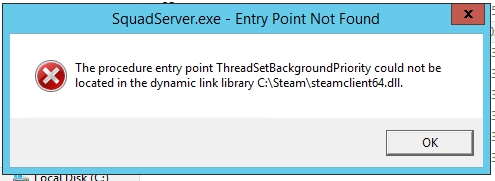Fir d'Bequemlechkeet bitt den Outlook E-Mail Client senge Benotzer d'Fäegkeet fir automatesch op opkommend Messagen z'äntwerten. Dëst kann d'Aarbecht mat Mail wesentlech vereinfachen wann Dir déiselwecht Äntwert an Äntwert op opkommende Bréiwer wëllt schécken. Ausserdeem kann d'Auto Äntwert fir all Inkomponatioun konfiguréiert sinn a selektiv.
Wann Dir just mat engem ähnleche Problem konfrontéiert sidd, da wäert dës Instruktioun Iech hëllefen, d'Aarbecht mat Mail ze vereinfachen.
Also, fir déi automatesch Äntwert am Outlook 2010 ze konfiguréieren, musst Dir e Template erstellen an dann déi entspriechend Regel konfiguréieren.
Erstellt en Auto Äntwert Template
Fänke mer vun Ufank un - mir preparéieren e Bréifschabloun, deen un den Empfänger geschéckt gëtt als Äntwert.
Als éischt, erstellt en neie Message. Fir dëst ze maachen, op der "Home" Tab, klickt op de "Create Message" Knäppchen.

Gitt hei Text an formatéiert se wann néideg. Dësen Text gëtt an der Äntwert Message benotzt.

Elo datt d'Aarbechte mam Text ofgeschloss sinn, gitt op de "Datei" Menu a wielt de Kommando "Späicheren als" do.

An der Artikel späicheren Fënster, wielt "Outlook Template" an der "Dateityp" Lëscht a gitt den Numm vun eisem Template. Elo bestätegt d'Späicheren andeems Dir op de "Späicheren" Knäppchen klickt. Elo kann déi nei Noriichtefënster zougemaach ginn.
Dëst fäerdeg d'Schafe vun der Schabloun fir d'Auto-Äntwert an Dir kënnt weiderféieren fir d'Regel ze konfiguréieren.
Erstellt eng Regel fir automatesch Äntwert op opkommende Messagen ze kréien

Fir séier eng nei Regel ze kreéieren, gitt op de "Main" Tab an der Haapt Outlook Fenster an an der Move Group, klickt op de "Regelen" Knäppchen, a wielt dann "Manage Regelen an Notifikatiounen".

Hei klickt op "Neit ..." a gitt an d'Wizard fir eng nei Regel ze kreéieren.

An der Sektioun "Start mat enger eideler Reegel", klickt op den Artikel "Setzt d'Regel op d'Messagen déi ech krut" a fuert weider op den nächste Schrëtt andeems Dir op de "Next" Knäppchen klickt.

Op dëser Etapp, als Regel, musse keng Bedéngungen ausgewielt ginn. Wann Dir awer d'Äntwert net op all erakend Messagen konfiguréiere musst, wielt déi néideg Bedéngungen andeems se hir Këschte préift.
Als nächst gitt op deen nächste Schrëtt andeems Dir op de passenden Knäppchen klickt.

Wann Dir keng Bedéngungen ausgewielt hutt, warnt Outlook Iech, datt d'Upassungsregel op all erakend E-Maile gëlt. Zu Fäll wou mir et brauchen, confirméiere mir andeems Dir op de "Jo" Knäppchen klickt oder "Neen" klickt an d'Konditioune konfiguréiert.

An dësem Schrëtt wielt mir d'Aktioun mam Message. Wëll mir den Auto-Äntwert op déi nei Messagen konfiguréieren, kontrolléiere mir d'Këscht "Äntwert mat der spezifizéierter Schabloun."
Um ënnen vun der Fënster musst Dir de gewënschte Schabloun auswielen. Fir dëst ze maachen, klickt op de Link "Spezifizéiert Template" a gitt op d'Auswiel vun der Schabloun selwer.

Wann Dir am Stadium vum Schafe vun der Messageschabloun de Wee net geännert hutt an alles als Standard verlooss hutt, da geet et an dëser Fënster duer fir "Schablounen am Dateiesystem" ze wielen an dat erstallt Schabloun gëtt an der Lëscht ugewisen. Soss musst Dir op de "Browse" Knäppchen klickt an den Dossier opmaachen wou Dir d'Datei mat der Messageschabloun gerett hutt.
Wann déi gewënschten Handlung iwwerpréift gëtt an d'Datei mat der Schabloun ausgewielt ass, da kënnt Dir weider op den nächste Schrëtt.

Dir kënnt Ausnahmen hei konfiguréieren. Dat ass an deene Fäll wou d'Autoant Äntwert net funktionnéiert. Wann néideg, wielt déi néideg Konditioune a konfiguréieren se. Wann et keng Ausnahmen vun Ärer Auto-Äntwert-Reegel sinn, da fuert weider bis zum leschte Schrëtt andeems Dir op de "Next" Knäppchen klickt.

Eigentlech braucht Dir näischt hei ze konfiguréieren, sou datt Dir direkt op de "Finish" Knäppchen klickt.
Elo, ofhängeg vun den konfiguréierten Bedingungen an Ausnahmen, schéckt Outlook Äert Template als Äntwert op opkommende E-Mailen. D'Regelen-Assistent stellt awer nëmmen eng eemoleg Auto-Äntwert op all Empfänger wärend der Sitzung.
Dat ass, soubal Dir Outlook start, fänkt d'Sessioun un. Et endet wann Dir de Programm verléisst. Also, während Outlook leeft, gëtt et keng widderholl Äntwert op den Empfänger, deen e puer Messagen geschéckt huet. Wärend der Sessioun erstellt Outlook eng Lëscht vun de Benotzer op déi den Auto-Antwort geschéckt gouf, wat d'Veréckschéckt evitéiert. Awer, wann Dir Outlook zoumaacht, an et dann nach eng Kéier aginn, da gëtt dës Lëscht zréckgesat.
Fir d'Anto-Äntwert op inkomende Messagen auszeschalten, klickt einfach op déi automatesch Äntwertregel an der Fënster "Regele managen an Notifikatiounen" aus.
Mat dësem Guide kënnt Dir Auto Answer an Outlook 2013 a spéider astellen.